Paperless-ngx, Teil 6: Neue Funktionen in Version 2
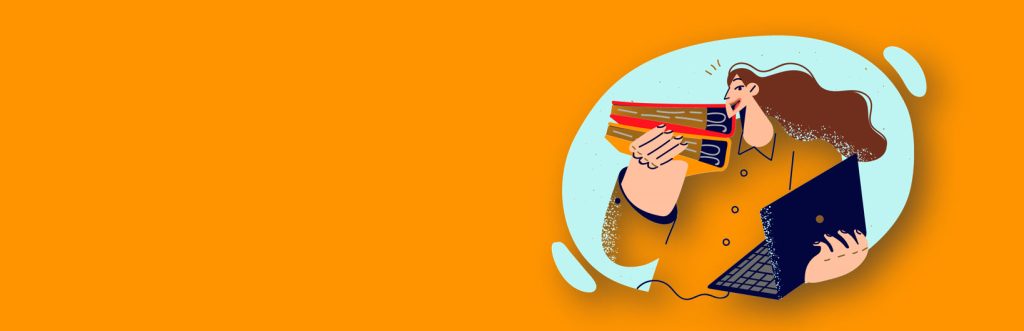
Demnächst wird die Version 2.x von Paperless-ngx erscheinen. Die wird einige neue Funktionen erhalten, die sich im papierlosen Alltag als recht nützlich erweisen. Ich habe die Beta getestet und zeige Euch hier die wichtigsten Neuerungen.
Inhalt
Die Oberfläche
Es bleibt weitgehend bei der vertrauten Oberfläche. Die Schattierungen fallen etwas deutlicher aus, die Widgets in der Mitte lassen sich mit einem „Griff“ verschieben, der Statistikblock wurde erweitert, der Verwaltungsabschnitt hat einen eigenen Bereich in der unteren Hälfte der Seitenleiste erhalten, die Punkte „E-Mail(-Übernahme)“ und „Benutzer & Gruppen“ sind nun direkt auf der Startseite anklickbar.
Das sind eher optische Kleinigkeiten, die einige Klicks ersparen. Richtig interessant sind aber die ganz neuen Auswahlmöglichkeiten „Vorlagen“ und „Benutzerdefinierte Felder“.
Automatisierung mit Vorlagen
Ganz neu ist die Definition von „Vorlagen“. Damit lassen sich Vorgaben für die Einordnung von Dokumenten einrichten:
Im Prinzip haben wir damit so was, wie wir es vom Dienst IFTTT kennen: Wenn eine Bedingung (oder: mehrere Bedingungen) erfüllt ist, dann durchlaufe mit dem Dokument folgende Schritte … Im Beispiel: Wenn im „consume“-Ordner ein Scan mit dem Begriff „verein“ landet, dann
- weise diesem Dokument die Tags „Steuer“ und „Verein“ zu,
- lege die Datei im Speicherpfad „Verein“ (z.B. documents/2023/verein) ab und
- erlaube allen Nutzern aus der Gruppe „Mitglieder“, das Dokument einzusehen (ohne dass sie es bearbeiten können).
Bei den Filtern kann zusätzlich unterschieden werden, ob es sich um ein Dokument handelt, das über den Ordner consume eingereicht wurde oder via E-Mail-Abruf oder durch die API (z.B. über einen iOS-Shortcut):
Es können beliebig viele solcher Vorlagen definiert werden. Ideal auch für die Erst-Übernahme größerer „Alt-Bestände“, die sich in unterschiedlichen Ordnern befinden: Man versieht die Dateien im Ordner kurz mit einem Merkmal, das Paperless-ngx erkennt – und schwupp landen die Dokumente dort in der gleichen Verzeichnisstruktur.
Wohlgemerkt: Die Zuweisung über Vorlagen ist eine zusätzliche Möglichkeit der Automatisierung. Nach wie vor ist das maschinelle Lernen implementiert, das man weiterhin für derartige Aufgaben nutzen kann (und das auch tatsächlich recht gut funktioniert).
Auch für Scan-Vorgänge sind Vorlagen-Definitionen interessant: Wird etwa dem Dateinamen ein Begriff wie „Steuer“ beigegeben, so landet die Datei sofort am richtigen Ort in der Verzeichnisstruktur. iOS-QuickScan hat beispielsweise Paperless-ngx seit dem letzten Update in den Exportzielen dabei. Man kann verschiedene Profile anlegen, die unterschiedliche Dateinamen generieren – und schon landet mit einem einzigen Fingertipp alles am richtigen Ort.
Benutzerdefinierte Felder
Dokumenten lassen sich nun mit einer Reihe von zusätzlichen Feldern versehen, die man selbst definieren kann. Als Datentypen stehen zur Auswahl: Wahrheitswert, Datum, Ganzzahl, Zahl, Währung, Text und URL. Die Felder unterscheiden sich auch im Aussehen. Beim „Wahrheitswert“ erscheint beispielsweise einfach ein Kästchen für trifft zu/trifft nicht zu:
Damit könnte man etwa Dokumente kennzeichnen, die man bereits in die Steuererklärung aufgenommen hat. Die benutzerdefinierten Felder können über die Suchfunktion abgefragt werden.
Freigabe von Dokumenten
Einzelne Dokumente können nun durch einen Link freigegeben werden. Der Link kann auch direkt mit einem Verfallsdatum versehen werden. Wenn man möchte, kann man auf diese Weise mehrere Links mit unterschiedlichen Verfallsdaten erzeugen:
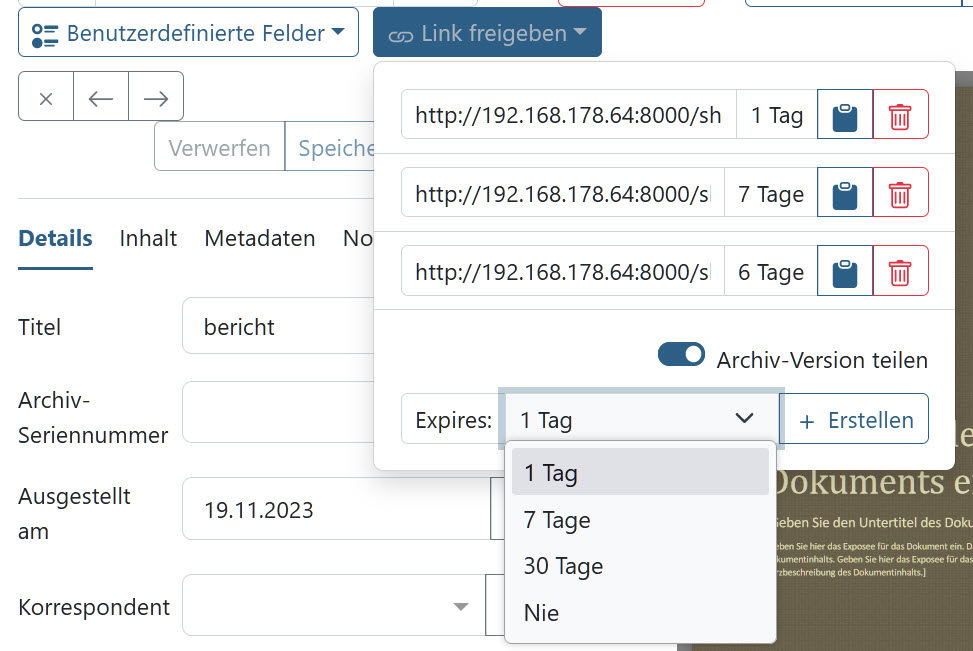
Im lokalen Netzwerk kann das sinnvoll sein, wenn man im Team arbeitet oder die Unterlagen von Familienmitgliedern über getrennte Benutzer-/Gruppen-Accounts führt. Für eine externe Weitergabe muss man Paperless-ngx nach außen zugänglich machen. Für derartige Weitergaben würde ich persönlich lieber die Nextcloud nutzen, die noch eine Reiher zusätzlicher Einstellungen ermöglicht. Aber für den schnellen Link zwischendurch klappt die Sache ruck-zuck.
Gibt es ein „Update-Risiko“?
Paperless-ngx läuft in der aktuellen Version 1.17.4 wirklich „rund“. Ich nutze das Tool inzwischen ständig in meinem Alltag und habe noch nichts gesehen, was mich stören würde. Vor allem die Geschwindigkeit, mit der man alle Aufgaben bewältigen kann, finde ich ausgesprochen angenehm. Da hat man natürlich immer die Befürchtung: „Oh, ein Update, danach funktioniert irgendwas nicht mehr wie gewohnt.“ Im Falle von Paperless-ngx muss man diese Befürchtung nicht haben. Man kann die alte und die neue Version parallel betreiben und z.B. über unterschiedliche Ports unterscheiden. Sogar die Übernahme/Doppelung eines bestehenden umfangreichen Bestandes ist mit einem Export- und einem Import-Befehl erledigt. Beim Import werden alle Einstellungen, Passwörter, Pfadangaben, Tags usw. übernommen – das klappt problemlos von der alten zur neuen Version.
Mit anderen Worten: Man kann beliebig lange die neue Version testen und schauen, ob alles mit den eigenen Daten funktioniert. Wenn der Test positiv verläuft, so schaltet man nach einiger Zeit die alte Version ab – fertig. Und demnächst kommt in meiner Serie ja ohnehin ein Artikel zu einem „felsenfesten“ Backup, mit dem man bei jeder Version praktisch alle Risiken vermeidet.
Bisherige Teile der Paperless-ngx-Serie:
Teil 1: Ausführlicher Überblick
Teil 2: Suche & Tags
Teil 3: consume-Ordner – Einsatz von Scannern
Teil 4: Speicherpfade konfigurieren
Teil 5: Installation auf dem Raspberry Pi
Teil 6: Neue Funktionen in Version 2
Teil 7: Dokumente unterwegs über das eigene Modem abrufen
Teil 8: Exportfunktion nutzen
Teil 9: Update durchführen
Teil 10: Das Rundum-sorglos-Backup
Teil 11: Mail-Abruf mit vielen Extras
Teil 12: Mein Alltag mit Paperless-ngx
Teil 13: Ein Quanten-Code für das Papier-Archiv
FORUM für Fragen eröffnet
Teil 14: Automatisierte Ablage auf Speicherpfaden
Teil 15: Neue Funktion für das Verbinden und Trennen von Dokumenten


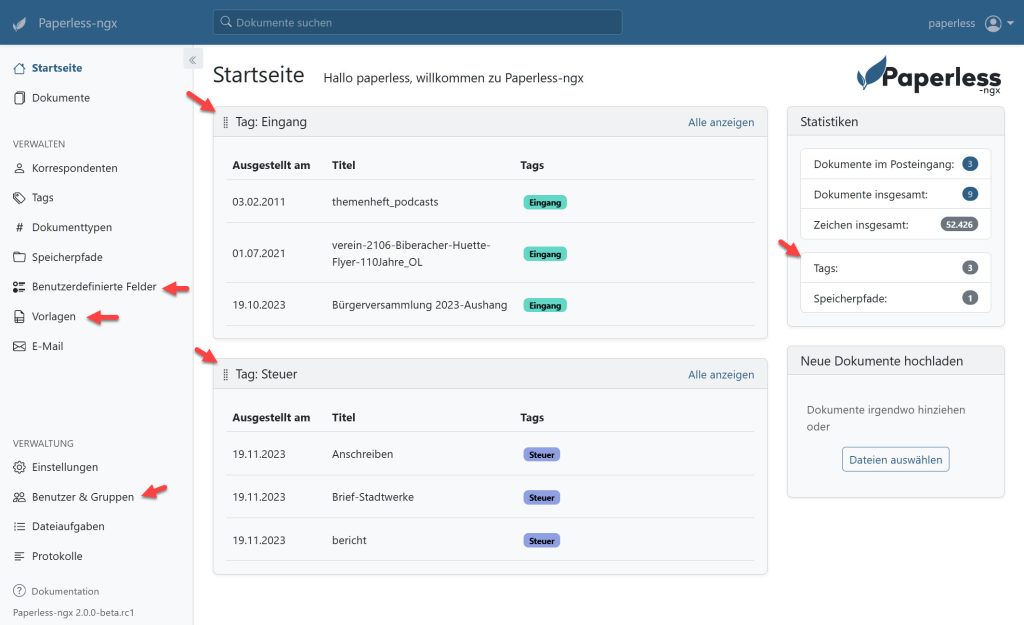



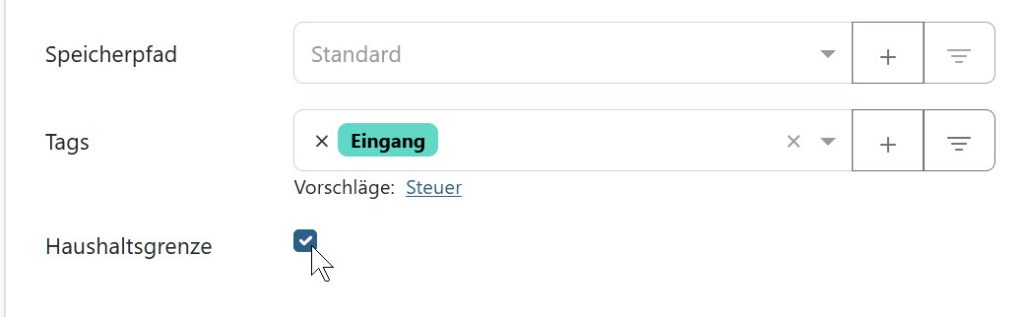

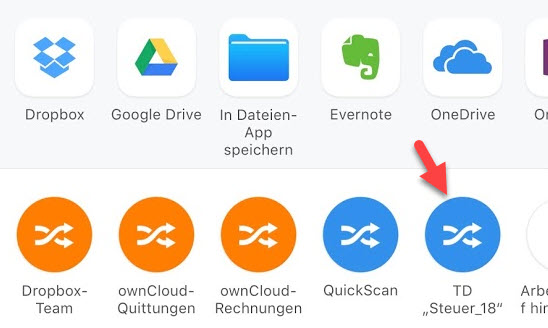

6 Kommentare
Thomas
Vielen Dank für die Seite! Ich würde liebend gerne auf die aktuelle Version aktualisieren. Könntest du beschreiben, wie man das macht. Mit dem PULL-Befehl kommt immer folgende Fehlermeldung:
Pulling broker … done
Pulling db … done
Pulling webserver … pulling from paperless-ngx/paperl…
ERROR: for webserver no matching manifest for linux/arm/v7 in the manifest list entries
Habe Paperless nach deiner Anleitung/Skript auf einem Raspberry 3 installiert, als Version zeigt er mit 1.17.4 an.
Beste Grüße, danke,
Thomas
Herbert
Da ich jetzt nur mit dem 4-er und dem 5-er testen konnte, bin ich mir nicht sicher, wie das auf dem 3-er aussieht – aber ich schaue mal danach.
Ernst Hopf
Hallo Herbert,
bei mir läuft die Paperless-ngx Version 2.6.2. Aber bei mir gibt es im Seitenmenü links keinen Menüpunkt „Vorlagen“.
Habe ich das falsche Repository?
Meine docker-compose.yml sieht so aus:
#
# To install and update paperless with this file, do the following:
#
# – Copy this file as ‚docker-compose.yml‘ and the files ‚docker-compose.env‘
# and ‚.env‘ into a folder.
# – Run ‚docker compose pull‘.
# – Run ‚docker compose run –rm webserver createsuperuser‘ to create a user.
# – Run ‚docker compose up -d‘.
#
# For more extensive installation and update instructions, refer to the
# documentation.
version: „3.4“
services:
broker:
image: docker.io/library/redis:7
restart: unless-stopped
volumes:
– /mnt/SDC2/paperless-data/redisdata:/data
db:
image: docker.io/library/postgres:15
restart: unless-stopped
volumes:
– /mnt/SDC2/paperless-data/pgdata:/var/lib/postgresql/data
environment:
POSTGRES_DB: paperless
POSTGRES_USER: paperless
POSTGRES_PASSWORD: paperless
webserver:
image: ghcr.io/paperless-ngx/paperless-ngx:latest
restart: unless-stopped
depends_on:
– db
– broker
– gotenberg
– tika
ports:
– „8010:8000“
volumes:
– /mnt/SDC2/paperless-data/data:/usr/src/paperless/data
– /mnt/SDC2/paperless-data/media:/usr/src/paperless/media
# – /mnt/SDC2/Mein_Dokumente:/usr/src/paperless/media
– /mnt/SDC2/paperless-data/export:/usr/src/paperless/export
– /mnt/SDC2/paperless-data/inbox:/usr/src/paperless/consume
env_file: docker-compose.env
environment:
PAPERLESS_REDIS: redis://broker:6379
PAPERLESS_DBHOST: db
PAPERLESS_TIKA_ENABLED: 1
PAPERLESS_TIKA_GOTENBERG_ENDPOINT: http://gotenberg:3000
PAPERLESS_TIKA_ENDPOINT: http://tika:9998
gotenberg:
image: docker.io/gotenberg/gotenberg:7.10
restart: unless-stopped
# The gotenberg chromium route is used to convert .eml files. We do not
# want to allow external content like tracking pixels or even javascript.
command:
– „gotenberg“
– „–chromium-disable-javascript=true“
– „–chromium-allow-list=file:///tmp/.*“
tika:
image: ghcr.io/paperless-ngx/tika:latest
restart: unless-stopped
volumes:
data:
media:
pgdata:
redisdata:
####### Ende
Über eine Anwort würde ich mich freuen.
Beste Grüße
Ernst
Herbert
Alles richtig gemacht 🙂 Von der Version 2.0 zur Version 2.6 gab es eine Änderung. Statt „Vorlagen“ gibt es nun „Arbeitsabläufe“.
Ernst
Hallo Herbert,
dann bin ja froh. Mit den workflows muss ich mich noch beschäftigen.
Vielleicht gibts von Dir ein Extra-Kapitel dazu.
Danke
Ernst
Herbert
Zu Arbeitsabläufen wird es sicher auch noch was geben – wird nur etwas dauern, da eine Reihe neuer Artikel auf meiner Todo-Liste stehen. 🙂